随着笔记本电脑在我们生活中的作用日益增加,保持其良好性能变得至关重要。其中,电池健康度是影响设备使用体验的关键因素之一。当电池健康度下降时,不仅会影响续航时间,还可能间接影响到计算机的整体运行效率。本文天极小编将介绍两种简单易行的方法来检查您的笔记本电脑电池健康状况,并探讨低电池健康度是否会对运行速度产生负面影响。
如何查看笔记本电脑的电池健康状态
方法一:借助鲁大师,全面了解电池信息
对于希望获得直观且易于理解的结果的用户来说,鲁大师是一个非常方便的选择。这款软件不仅可以全面扫描您的硬件配置,还能提供详细的电池信息。具体步骤如下:
1.首先,我们可以点击下方链接来直接下载最新版的鲁大师。
2.下载完成后打开鲁大师,然后我们点击页面左侧的“硬件参数”选项。
3.在硬件参数页面,我们在顶部导航中选择“电池”,在电池页面的电池信息中便可查看到电池健康度,以及容量、循环次数、序列号等信息。
方法二:使用命令提示符,生成电池报告
对于那些偏好更深入了解系统内部运作机制的技术爱好者而言,Windows操作系统本身提供了强大的工具——powercfg /batteryreport命令,可以帮助您创建详尽的电池使用情况报告。按照以下步骤操作:
1.同时按下键盘上的“Win+R”组合键调出运行对话框,在里面输入cmd并按回车确认。
2.在命令提示符窗口中,输入“powercfg /batteryreport”并回车。此时,系统会生成一个电池使用时间报告的路径,并显示在窗口中。
3.接着,我们复制这个路径并打开我的电脑,在我的电脑上方地址栏中粘贴这个路径并回车搜索。
4.这样,我们便会在默认浏览器打开电池报告并查看电池健康度,以及使用寿命和使用历史等记录。
电脑电池健康度会不会影响运行速度
许多人关心的问题是,较低的电池健康度是否会拖慢他们的笔记本电脑?实际上,电池健康度主要反映的是电池剩余容量相对于原始设计值的比例,直接关联到设备脱离外接电源后的持续供电能力。然而,一旦连接上了适配器,CPU和其他组件依然可以正常工作而不受电池状况的影响。也就是说,在大多数情况下,即使电池老化严重,只要不是因为物理损坏导致短路等问题,都不会显著改变系统的实际处理速度。
电脑电池健康度多少建议更换
但是值得注意的是,如果电池健康度低于80%,意味着电池已经经历了相当数量的充放电周期,这时候它的最大存储电量可能会大幅减少,从而使得笔记本在不插电的情况下难以维持长时间的工作负载。长期来看,过早耗尽电量迫使频繁重启或者依赖外部电源,可能会给用户体验带来不便。
 天极下载
天极下载


































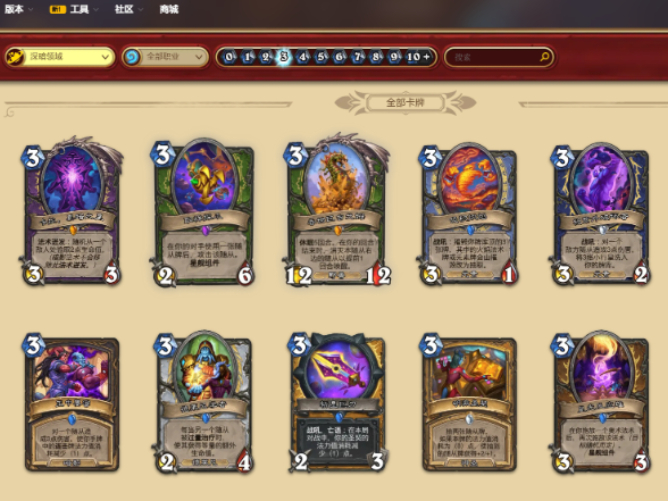
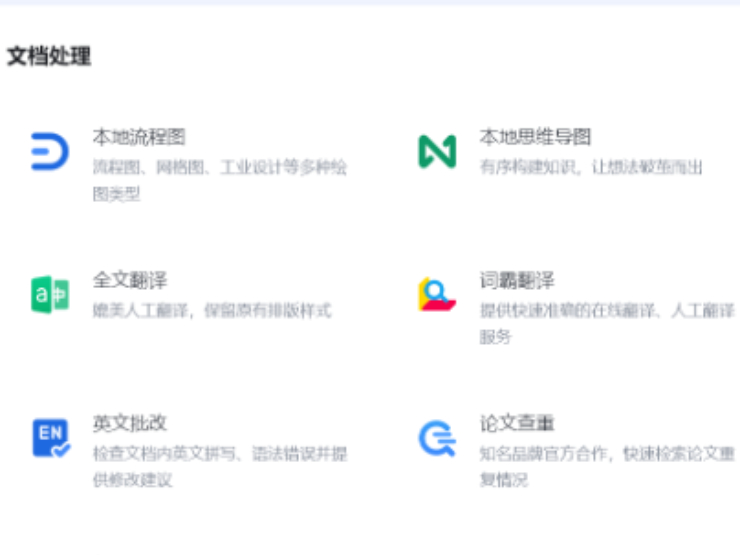


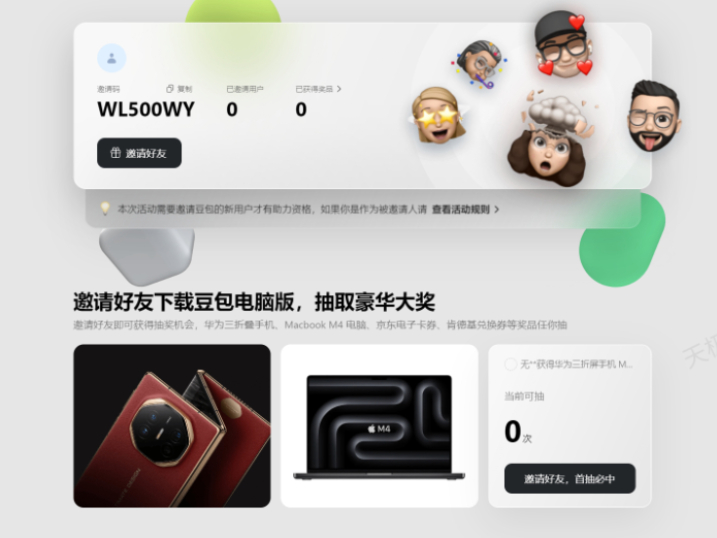
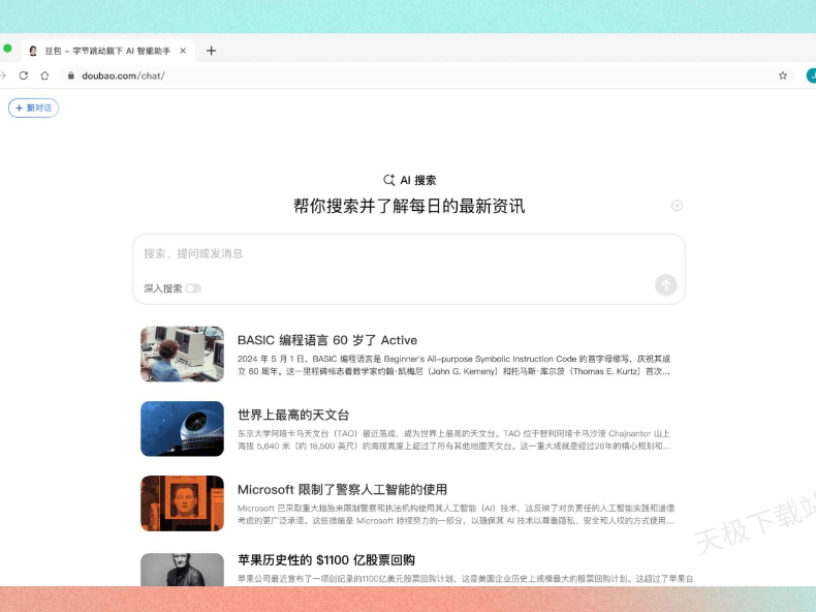

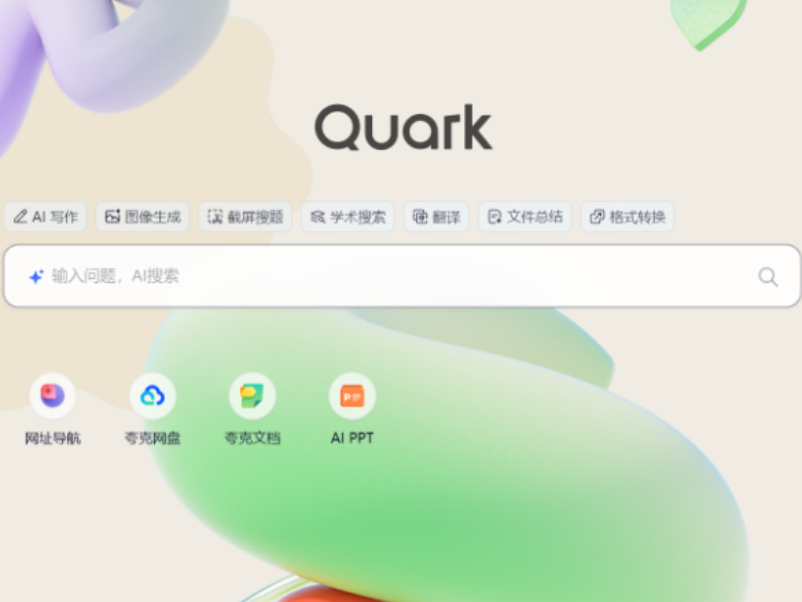
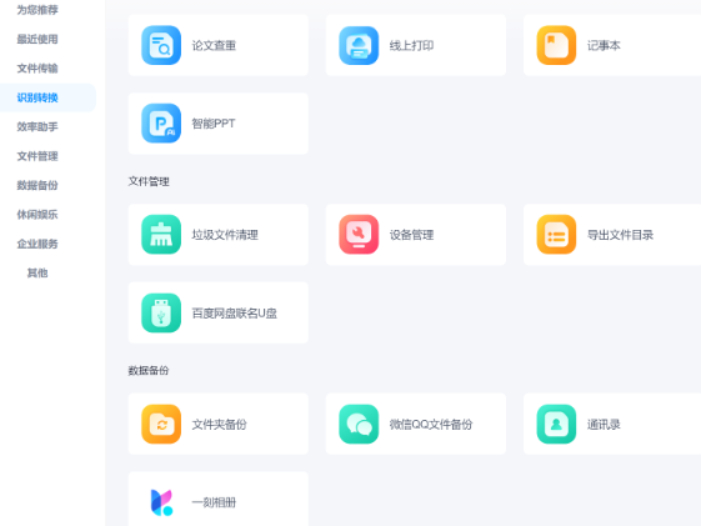
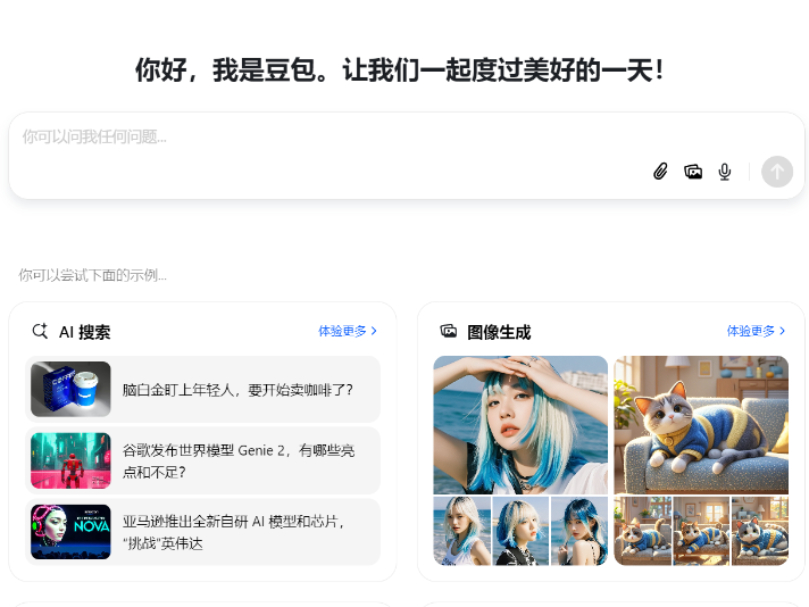
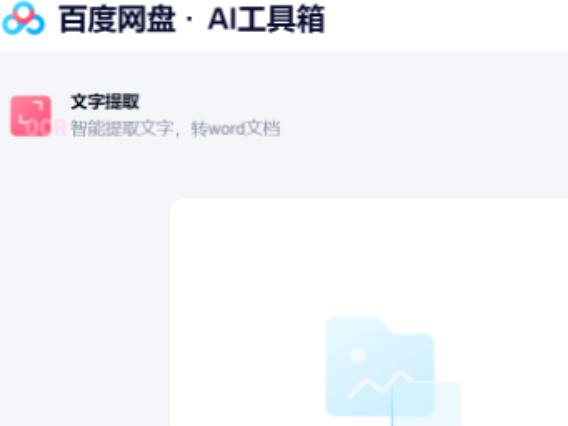
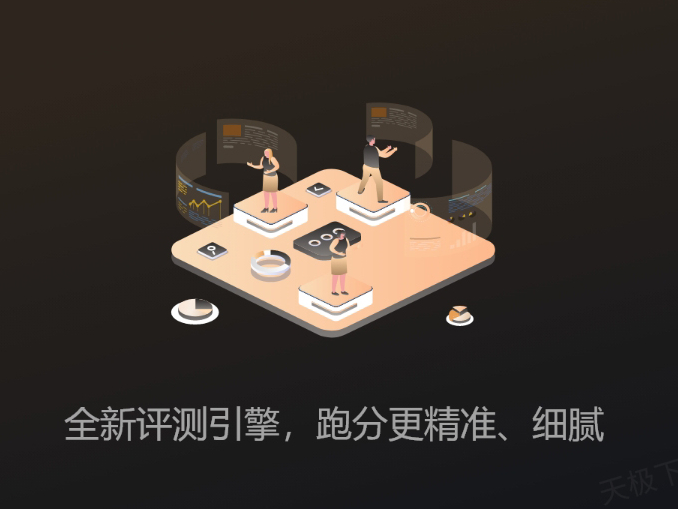



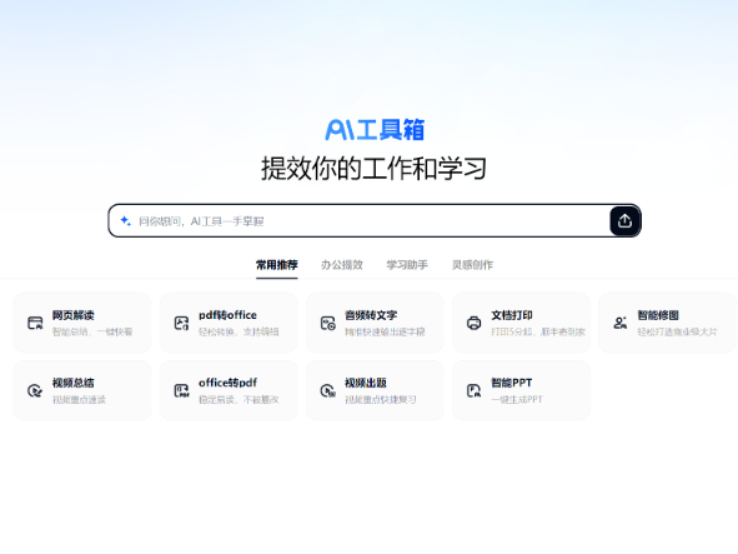
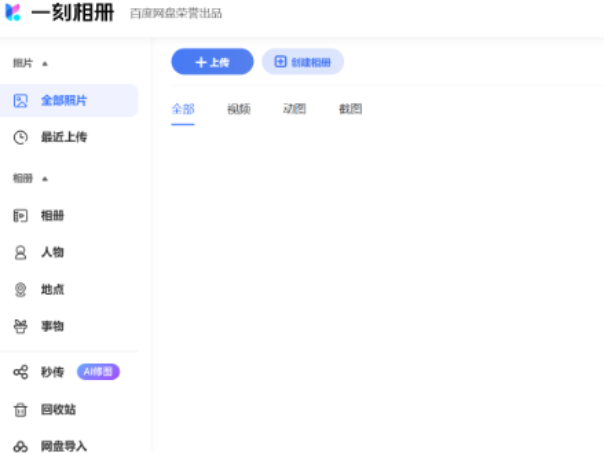

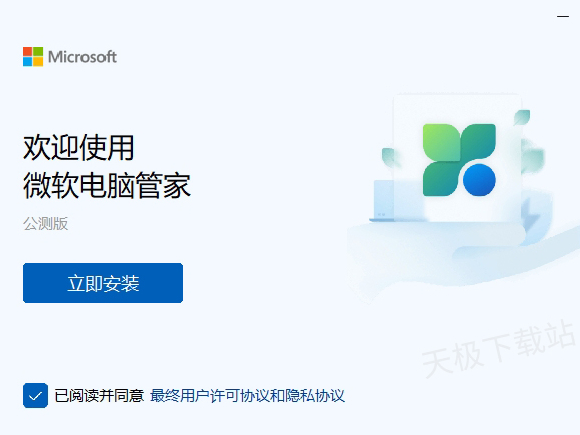









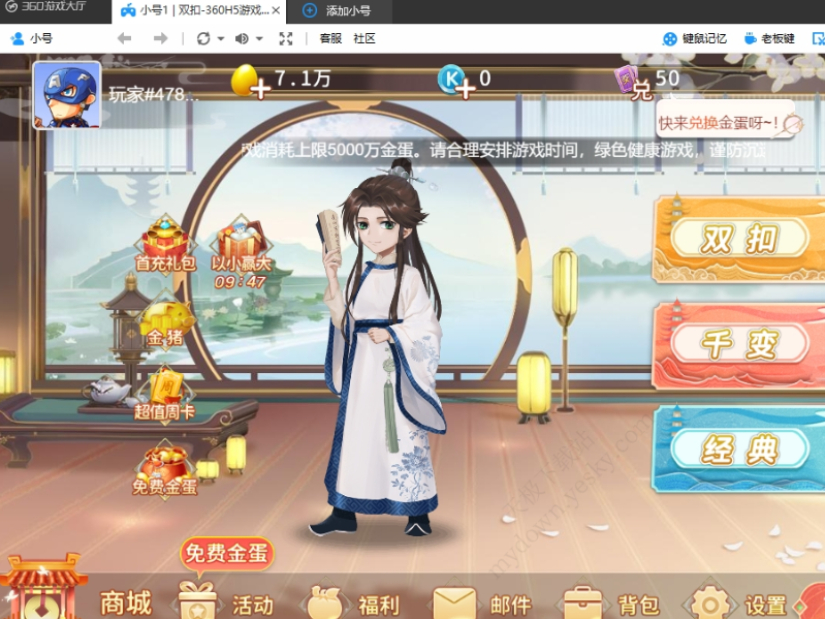











 微信电脑版
微信电脑版
 腾讯电脑管家
腾讯电脑管家
 火绒安全软件
火绒安全软件
 向日葵远程控制软件
向日葵远程控制软件
 魔兽大脚插件(bigfoot)
魔兽大脚插件(bigfoot)
 自然人电子税务局(扣缴端)
自然人电子税务局(扣缴端)
 桌面百度
桌面百度
 CF活动助手
CF活动助手
